
専属秘書を作ろう! - #16 スケジュール関連回顧
これまで
「#07 Googleカレンダーを設定する」から
「#15 予定通知を設定する②」まで
9回 かけて "スケジュール関連" の機能を盛り込んできました。
その内容を振り返ってみるとともに、
機能についてみていきましょう。
動画も併せてみていきましょうね✨
⬇️ 過去の note をまだご覧になっていない方はこちら ⬇️
どんな機能?
どんな機能を盛り込んだか見ていきましょう。
1.予定を確認する
これは「指定した日付の予定をお知らせする」機能です。
"今日はどんな予定が入っていたかな?"
と予定を確認することができます。
日付を指定したら
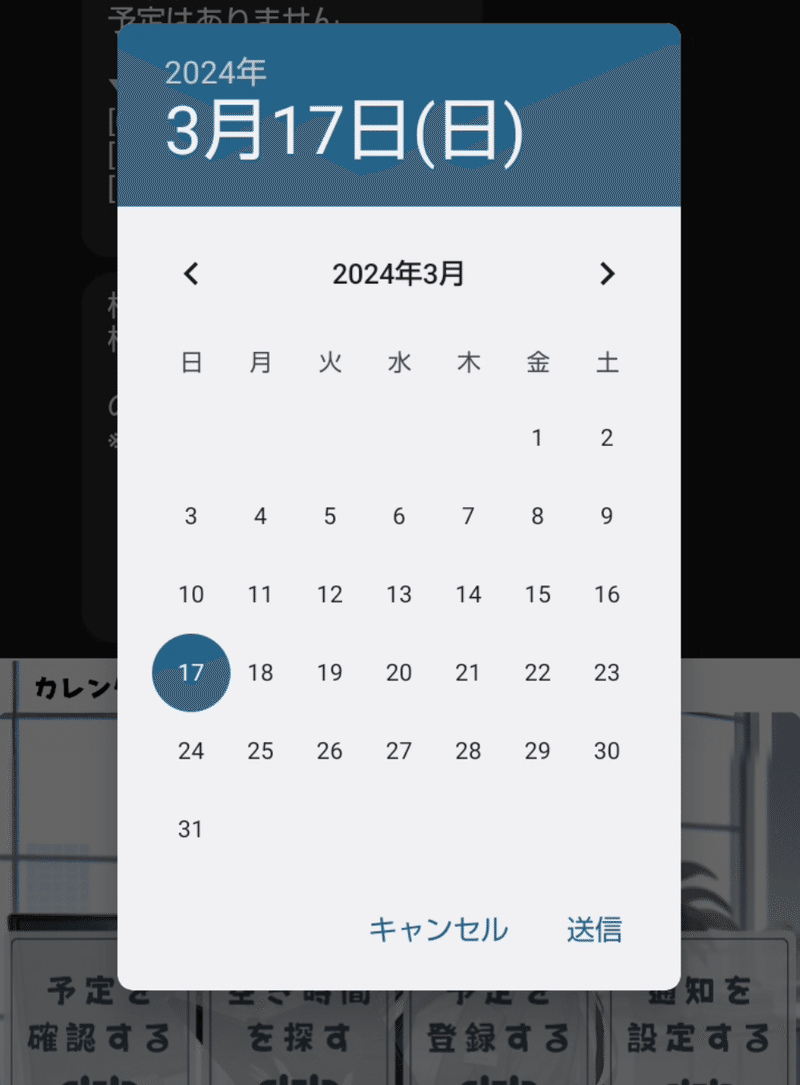
そうすると、みどりこちゃん が予定を返してくれます。
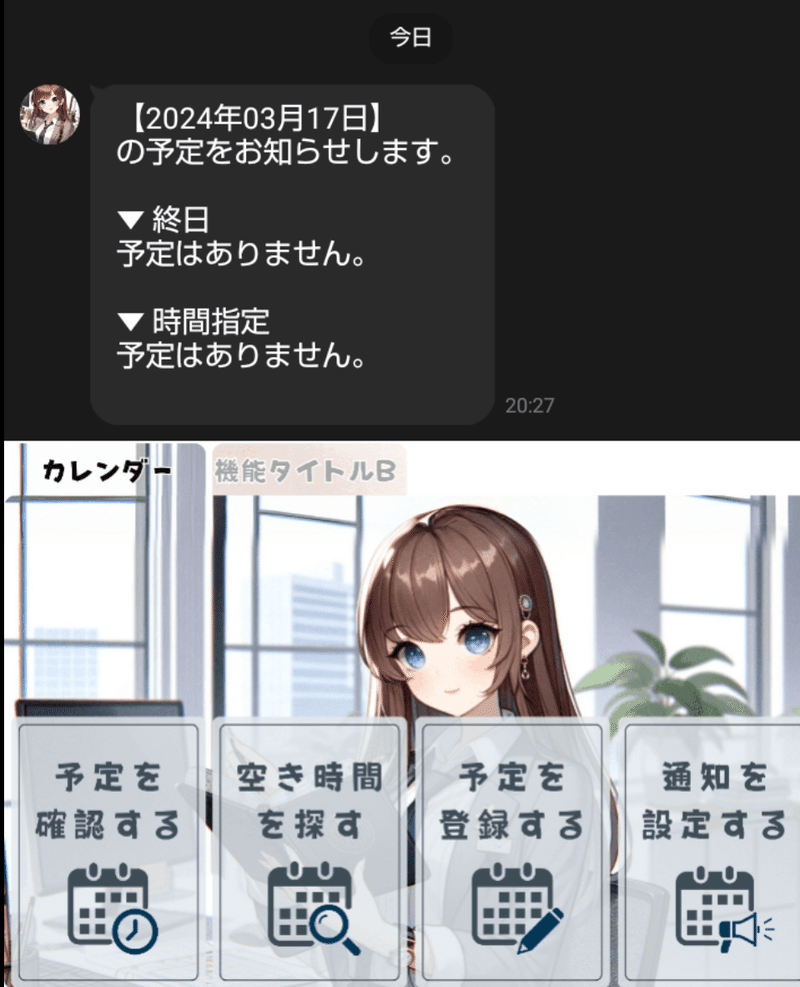
登録されているカレンダーをすべてチェックしますので、予定が入っていれば時間ごとのスケジュールを返します。
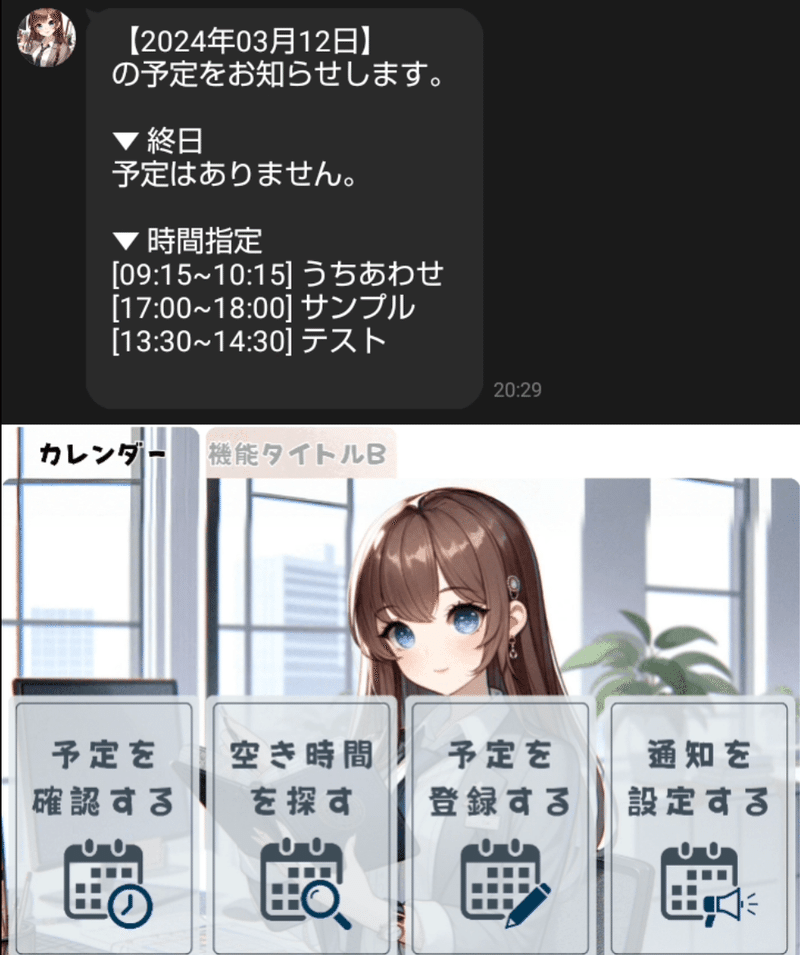
⬇️動画はこちら
2.空き時間を探す
これは「指定した日付の空いている時間を探す」機能です。
"1時間の予定を入れたいけど、空いている時間ってどこ?"
と予定を入れる前に確認することができます。
指定した日付と空いている時間を指定して探します。
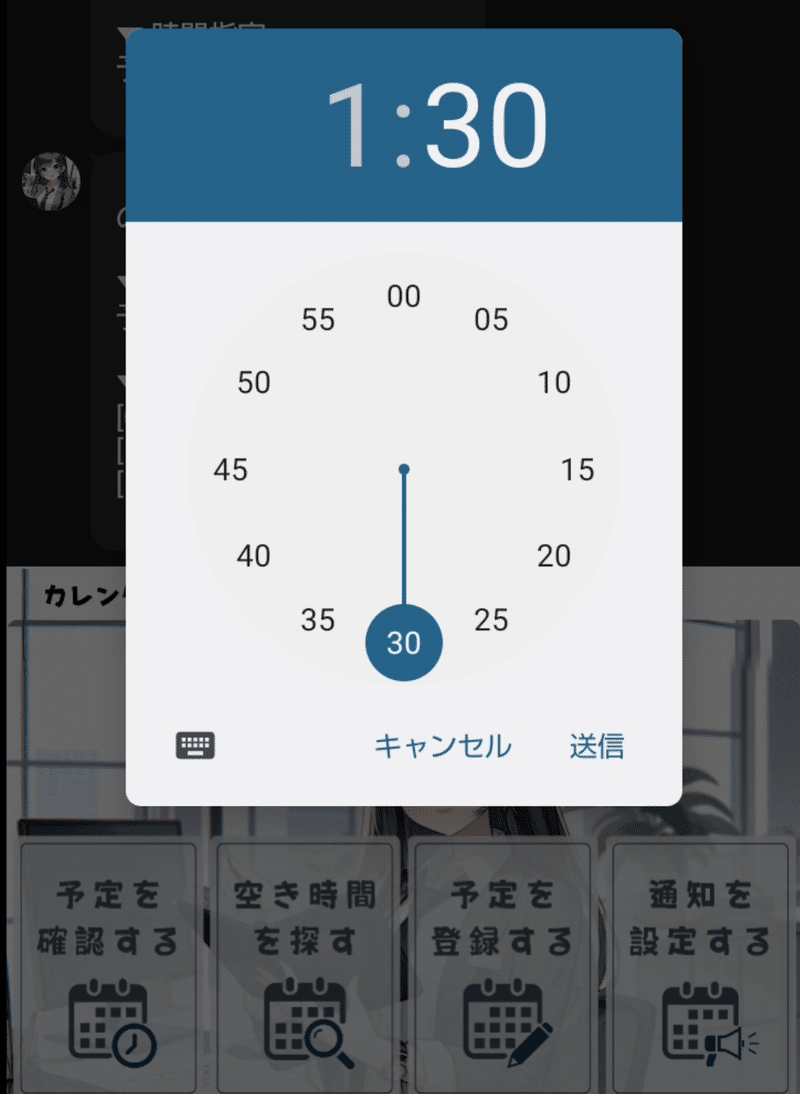
1時間30分空いている時間を探すと、3つの予定を除いてすべて空き時間として返します。
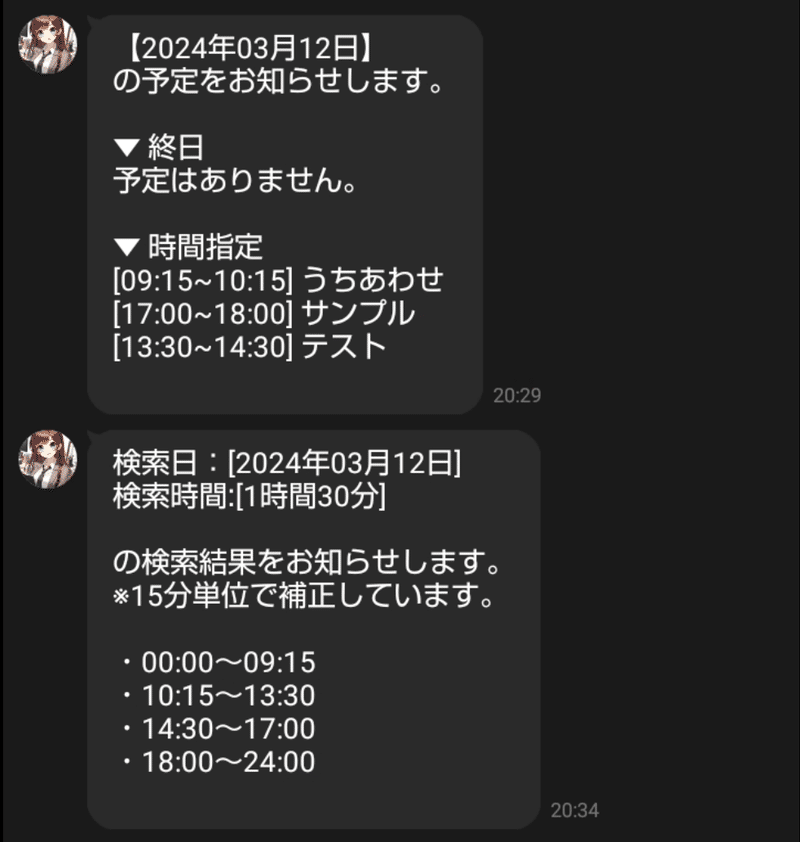
3時間空いているところを探すと・・・
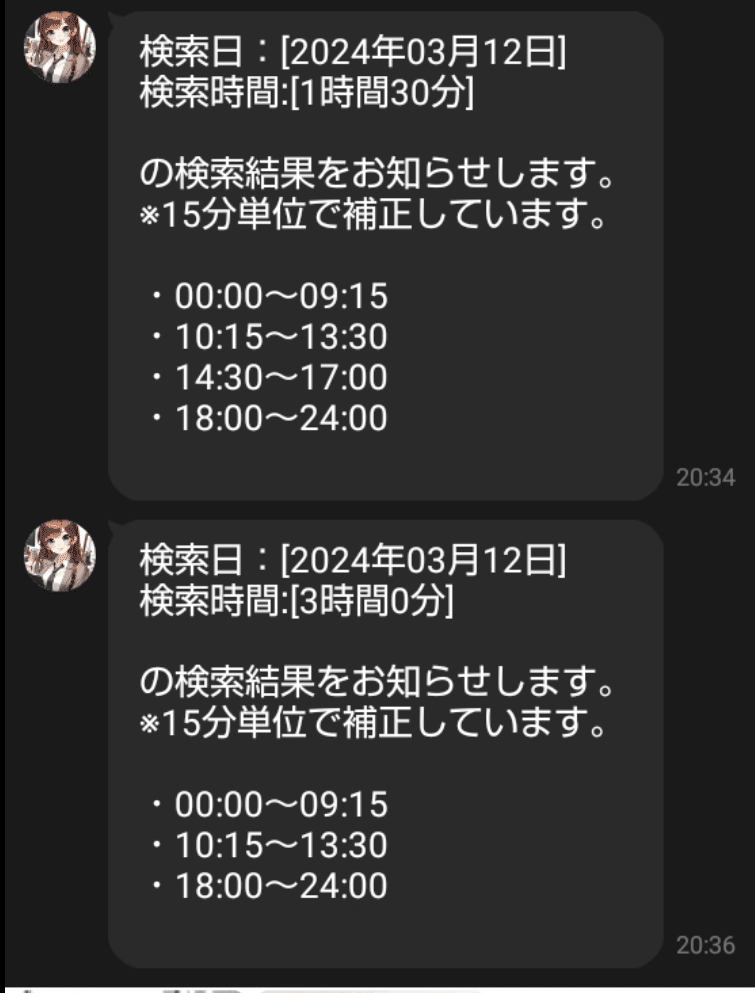
14:30~17:00 までの 3時間に満たない空き時間のところがなくなります。
このように、指定空き時間を探すことができる便利な機能です。
⬇️動画はこちら
3.予定を登録する
これは「指定した日時で予定を登録する」機能です。
Googleカレンダーを開くことなく、
LINE から簡単に予定を登録することができる便利な機能です。
フォームで入力して登録します。
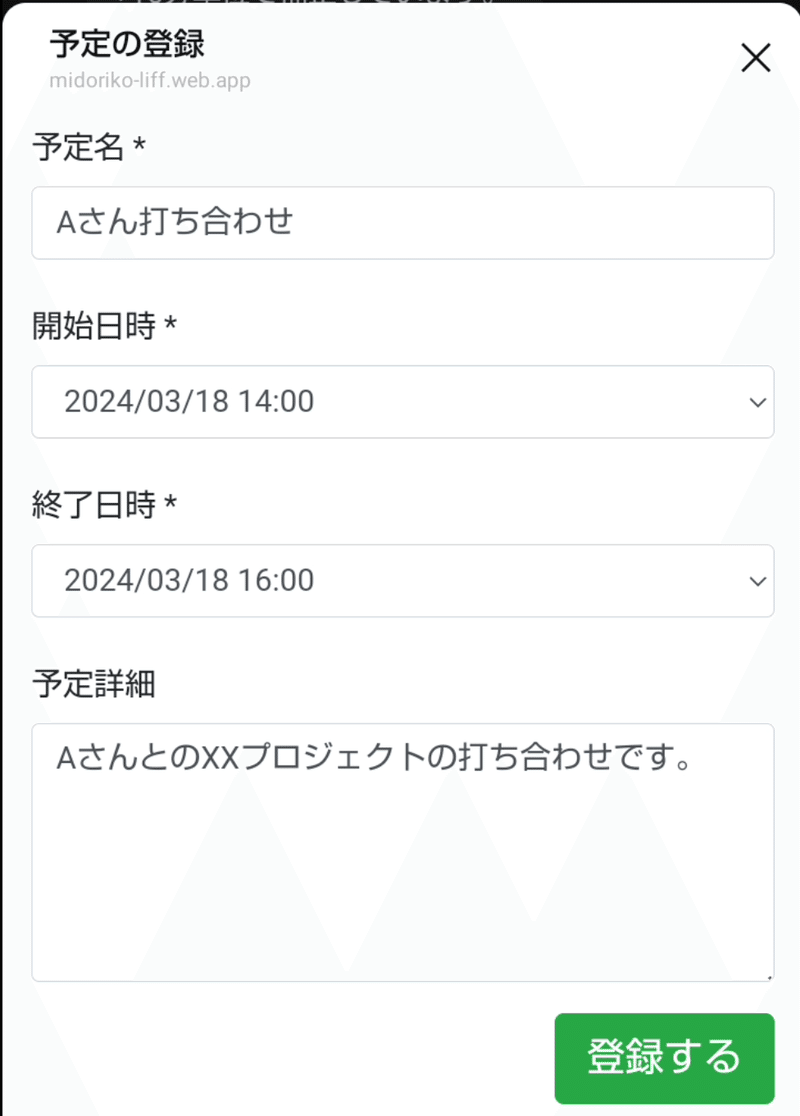
"登録する" ボタンを押すと、Googleカレンダーに予定が登録されます。
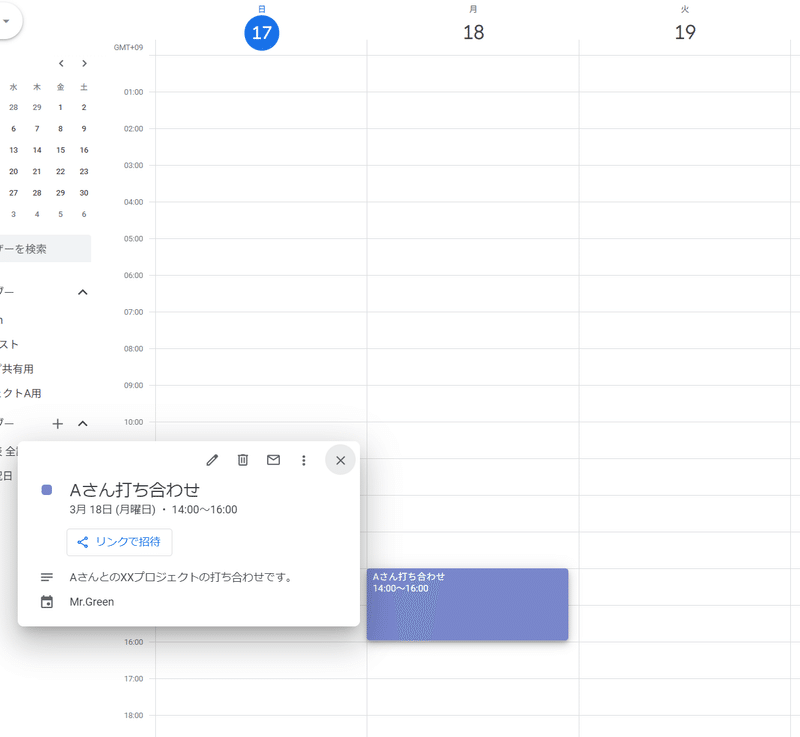
もちろん、"予定を確認する" で登録した 18日 の予定を確認すると、予定を返してくれます。

⬇️動画はこちら
4.通知を設定する
これは「毎日同時刻にスケジュールを通知設定する」機能です。
数日先の予定を確認する場合などは "予定を確認する" が便利ですが、
毎日当日の予定を確認するなら、ルーティンワークになりますので、
いつも知らせてくれたら便利ですよね。
最初は何も設定されていません。

毎朝 7時 に予定を通知するよう設定するとします。
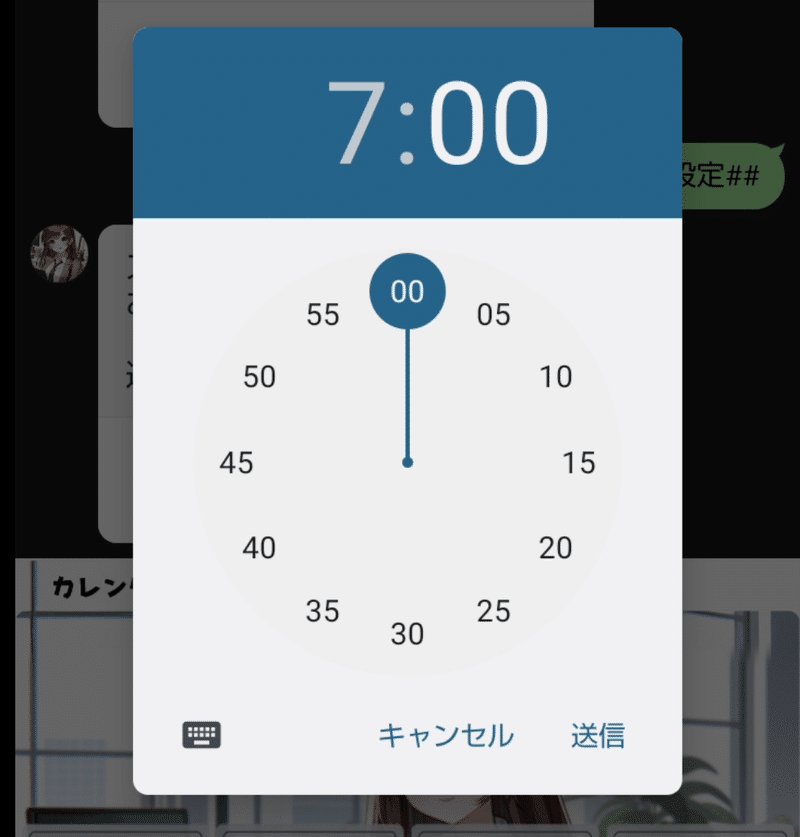
正常に設定されたら、登録メッセージが送信されます。
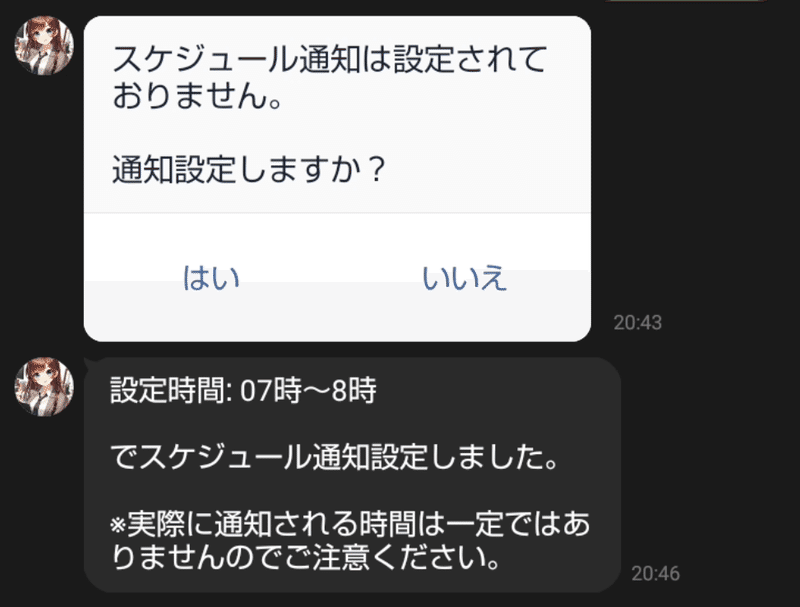
すでに設定された通知設定がある場合は、
変更するかどうか確認します。
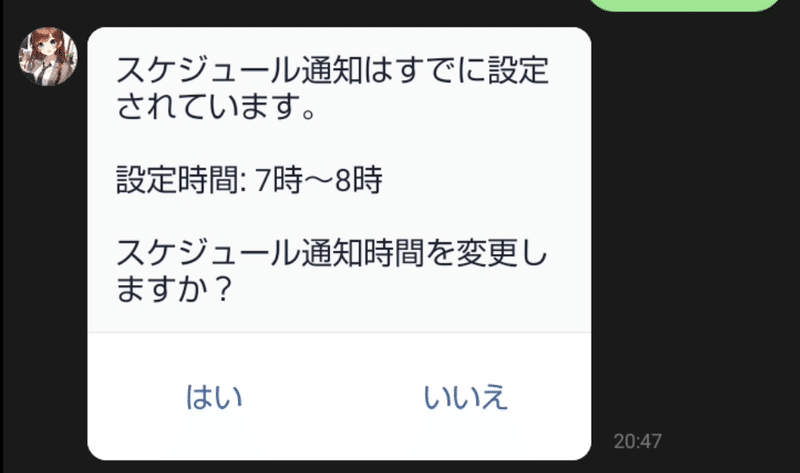
その後は、通知設定された時刻に毎日スケジュールが通知されます。
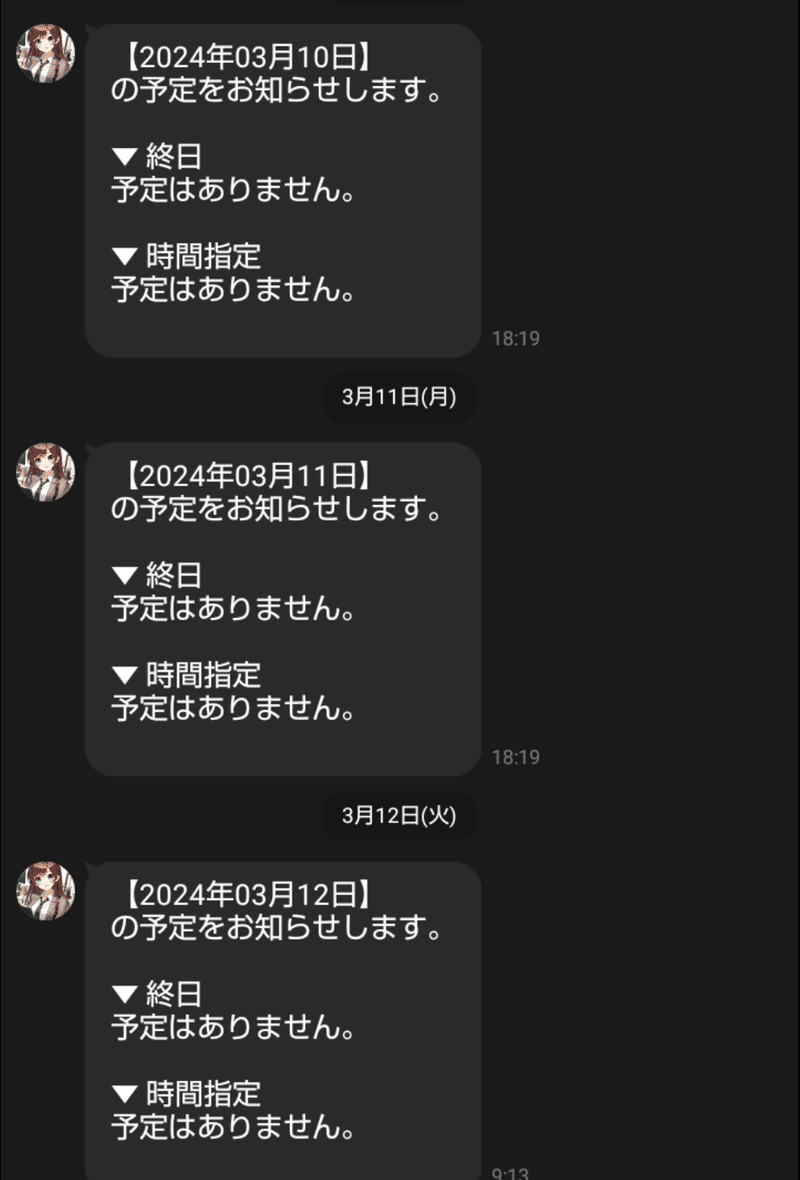
⬇️動画はこちら
まとめ
いかがでしたでしょうか。
スケジュールの登録や確認だけでなく、
空き時間の検索や通知設定など、
便利機能を詰め込みました。
本当に秘書っぽくなってきましたね。
みどりこちゃんは、ChatGPT から生まれた "AI 秘書" ですが、
キャラクターとして成立してますよね。
いろんな表情やポーズなどをしていますが、
キャラクターの一貫性が保たれています。
これもテクニックの一つです。
ご興味がありましたら、コメント欄に「興味あり!!」
とコメントくださいね。
次はタスクシリーズを考えています。
ぜひ、次回の note をお楽しみに~✨
もしわからないことがありましたら、お気軽に LINE公式アカウント でご質問ください。

今回のご提供ファイルのキーワードは前回と同じ【専属秘書みどりこV11】です。
※"バージョン11" がスケジュール機能(カレンダー機能)の最終版です。
LINE公式アカウントにご登録の上、キーワードを送信してくださいね。
⬇️LINE公式アカウントに登録してご連絡ください⬇️

もし「サポートしたい!」という方がいらっしゃいましたら、ぜひぜひサポートをお願いいたします! 開発費や外注費などクリエイター活動の一部として使用させて頂きます✨
